很多朋友现在都很喜欢用win10系统,win10系统自带的edge浏览器也深受朋友们的喜爱,那大家平时在使用的过程中如何给它升级最新的版本呢?下面就和大家讲讲win10电脑升级edge浏览器方法,一起往下看。
工具/原料:
系统版本:windows10系统
品牌型号:联想小新Air 13 Pro
方法/步骤:
进入edge帮助和反馈网站下载新版edge进行升级:
1、打开edge浏览器,点击右上方的三点图标,点击“设置”,在常规的界面下,拉到最下面,从关于此应用可以查看到相关的版本号。
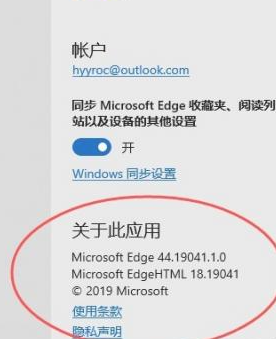
2、接下来在菜单中选择“帮助和反馈”,打开edge的帮助网站。
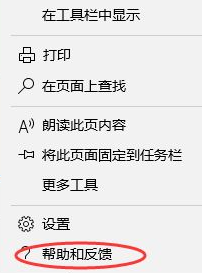
3、在帮助和反馈的网站,选择“下载新版Microsoft edge”。
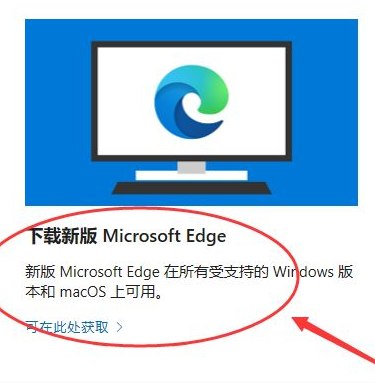
4、进入新版本下载页面,点击“接受并下载”相关edge浏览器新版本。
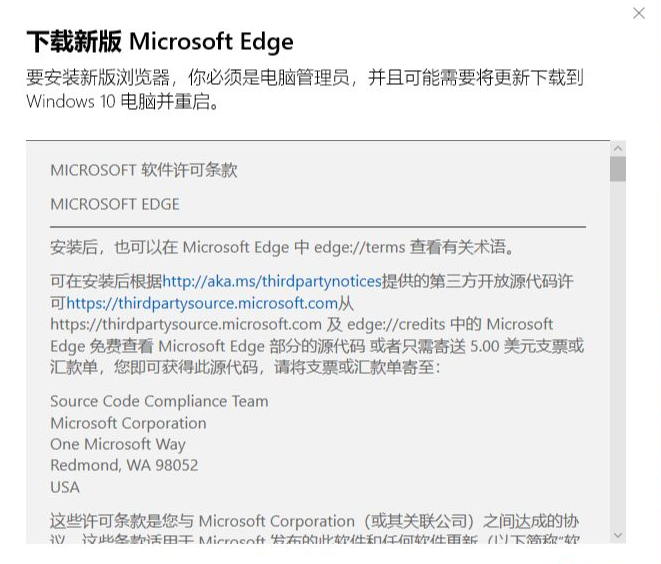
5、开始进行edge新版本的下载,下载完成就可以安装新版本的edge浏览器。
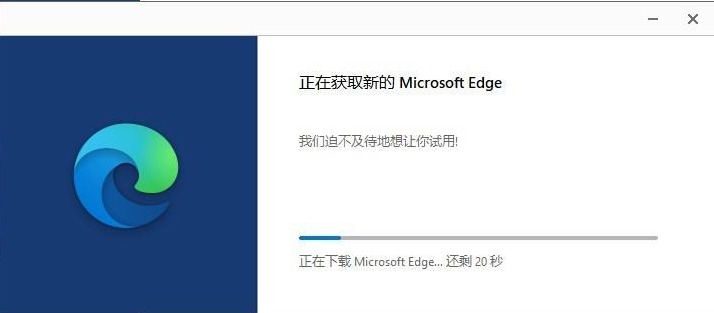
6、经过几分钟的等待安装,新版本的edge安装完成。
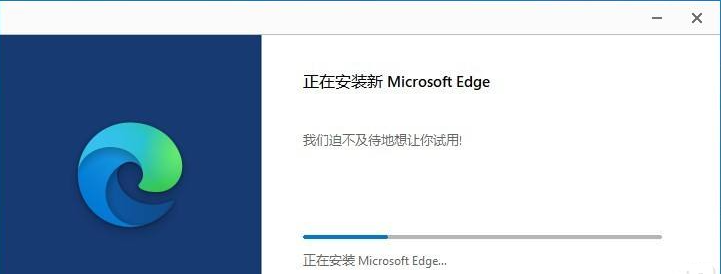
7、完成后开始体验新版本的edge浏览器。
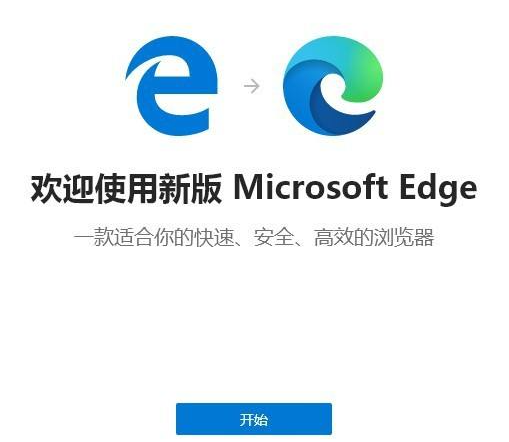
8、从关于的界面可以看到升级的版本为81.0.416.77。

总结:
以上就是小编为大家带来的win10电脑升级edge浏览器方法的全部内容,假如要想为自己电脑升级win10edge浏览器得话可以根据以上方式来完成,希望本文可以帮助到大家。

很多朋友现在都很喜欢用win10系统,win10系统自带的edge浏览器也深受朋友们的喜爱,那大家平时在使用的过程中如何给它升级最新的版本呢?下面就和大家讲讲win10电脑升级edge浏览器方法,一起往下看。
工具/原料:
系统版本:windows10系统
品牌型号:联想小新Air 13 Pro
方法/步骤:
进入edge帮助和反馈网站下载新版edge进行升级:
1、打开edge浏览器,点击右上方的三点图标,点击“设置”,在常规的界面下,拉到最下面,从关于此应用可以查看到相关的版本号。
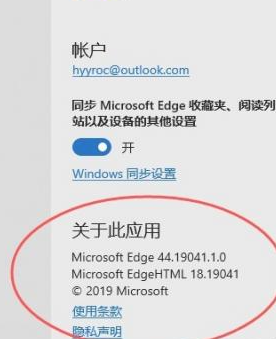
2、接下来在菜单中选择“帮助和反馈”,打开edge的帮助网站。
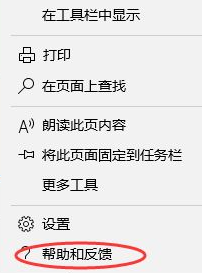
3、在帮助和反馈的网站,选择“下载新版Microsoft edge”。
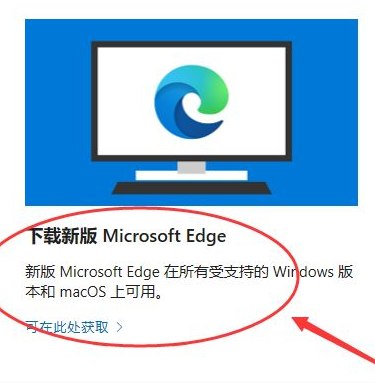
4、进入新版本下载页面,点击“接受并下载”相关edge浏览器新版本。
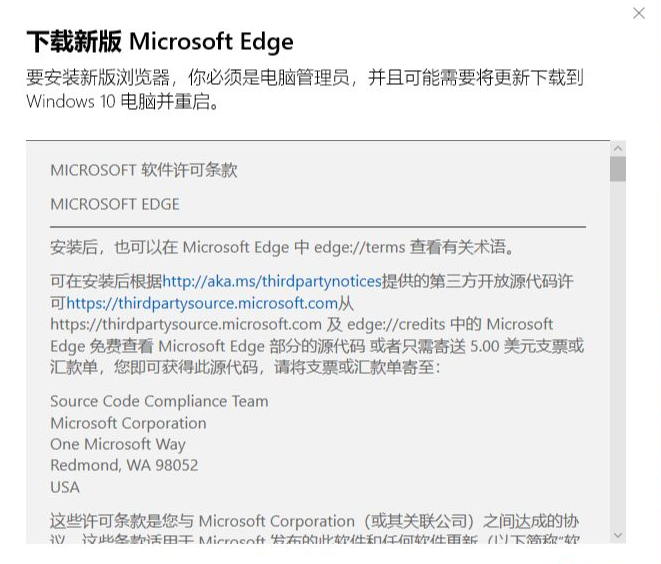
5、开始进行edge新版本的下载,下载完成就可以安装新版本的edge浏览器。
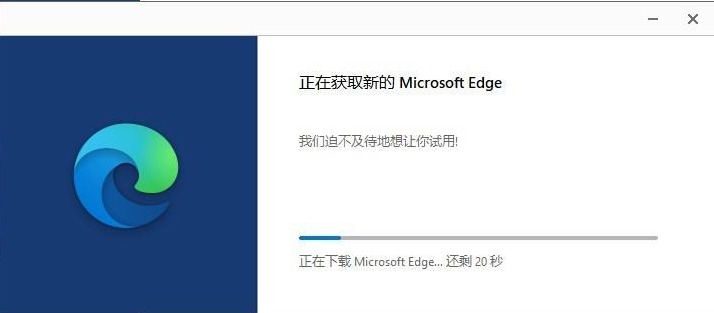
6、经过几分钟的等待安装,新版本的edge安装完成。
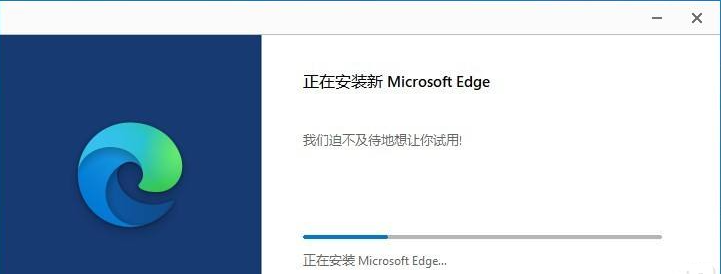
7、完成后开始体验新版本的edge浏览器。
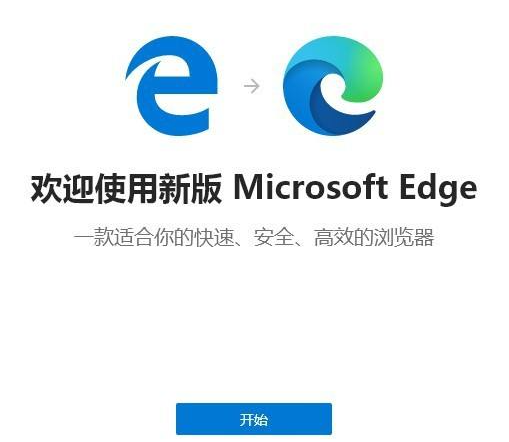
8、从关于的界面可以看到升级的版本为81.0.416.77。

总结:
以上就是小编为大家带来的win10电脑升级edge浏览器方法的全部内容,假如要想为自己电脑升级win10edge浏览器得话可以根据以上方式来完成,希望本文可以帮助到大家。




